文章详情页
微信公众号加客服功能与微信订阅号加门店小程序
浏览:99日期:2022-06-22 13:08:45
工具/材料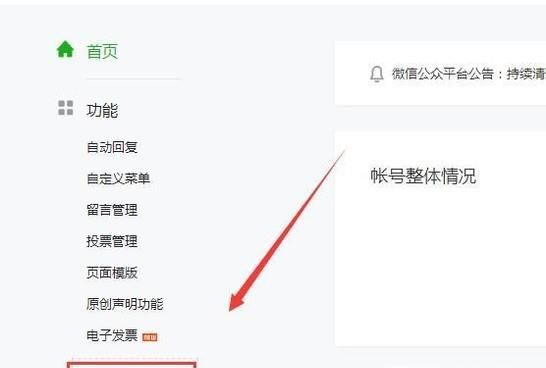
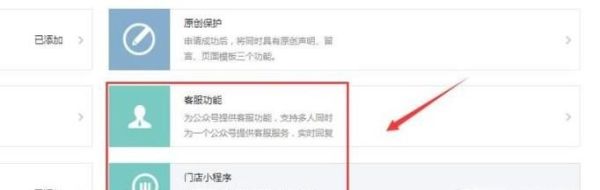
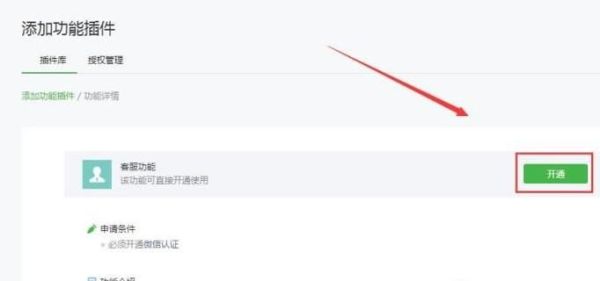
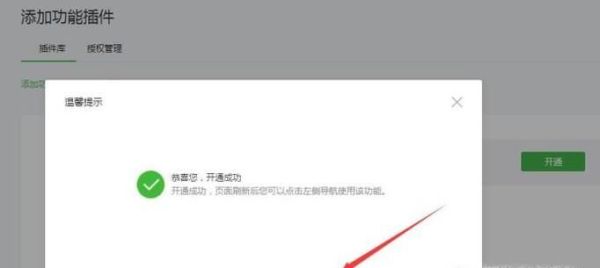
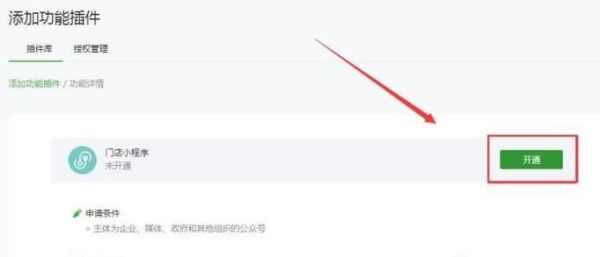
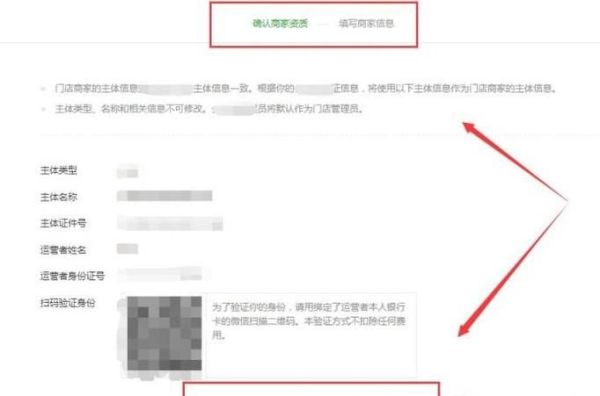
微信公众号
操作方法01、打开并登陆微信公众号,登陆成功后可以在左侧找到并点击“添加功能插件”选项卡,点击它进入添加功能操作页面中。
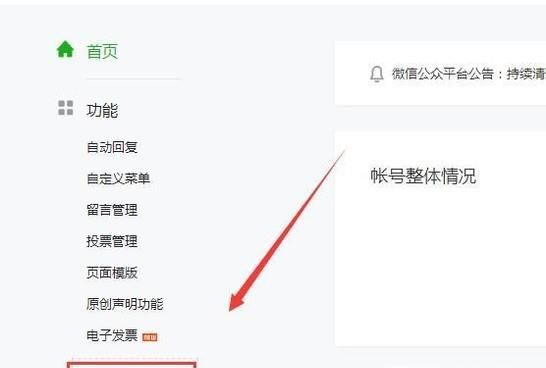
02、点击后进入相应的页面中,在右侧会看到有:客服功能、门店小程序两个按钮,可根据所需点击相应的按钮进行下一步的添加操作。
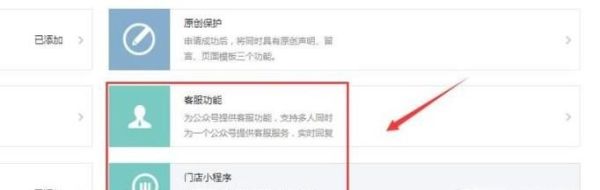
03、如下点击的是“客服功能”按钮,会打开如下窗口,并点击右侧的“开通”绿色按钮进行开通操作。
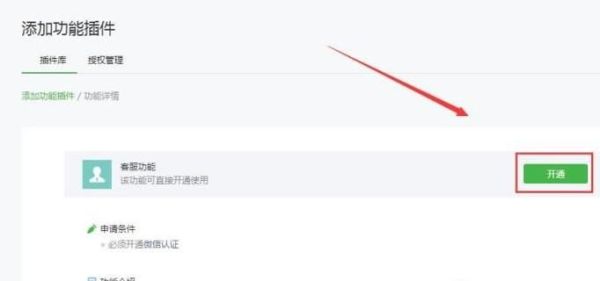
04、点击后如果开通成功了,这时会弹出一个如下一个页面提示,再点击窗口中的“确定”按钮进行确认操作就可以了。
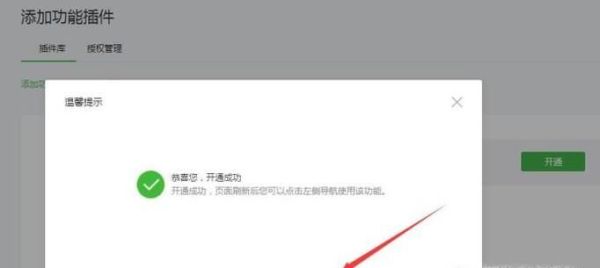
05、如下点击的是第2步中的“门店小程序”按钮会打开如下窗口,按照提示打开页面后点击右侧的“开通”绿色按钮,点击它进行开通此功能。
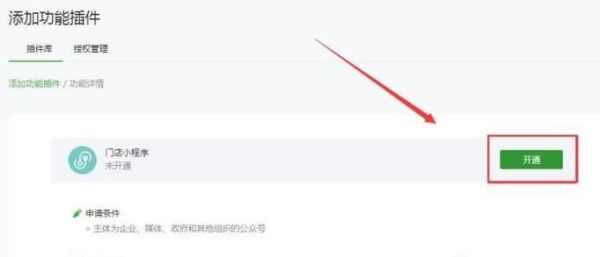
06、点击后进入如下窗口,按照提示进行查看上面的协议明细以及勾选下方的多选框后再点击下方的“下一步”按钮进入另一个流程中。
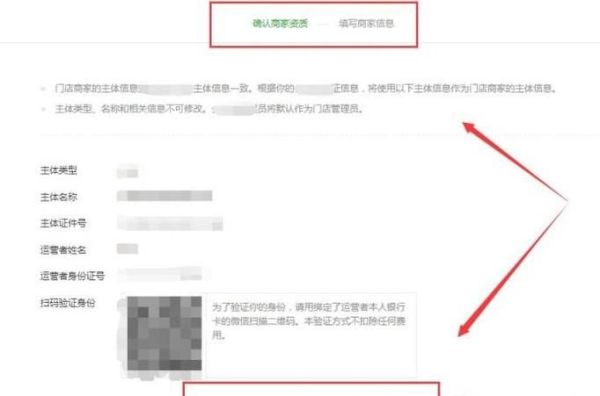
标签:
微信
相关文章:
排行榜
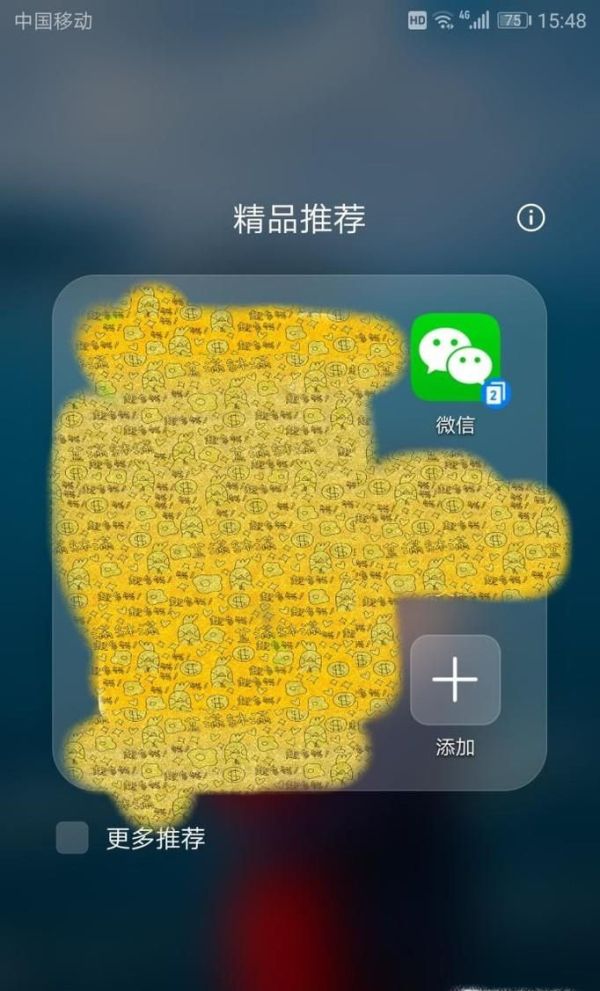
 网公网安备
网公网安备